워드프레스를 운영하다보면 어는 순간 미디어 라이브러리에 엑박이 생기곤 합니다.
도대체 왜 이런 엑박이 생기는 걸까요?
미디어 라이브러리에서 작을 많이하는 입장에서 이런 엑박은 여간 신경 쓰이는게 아니죠.
어떻게 해결을 해야 할까요?
▽ 어느날 갑자기 엄청난 이미지 파일이 모두 엑박이 생기고 말았습니다.
어떻게 이 난관을 헤쳐 나가야 할까요?
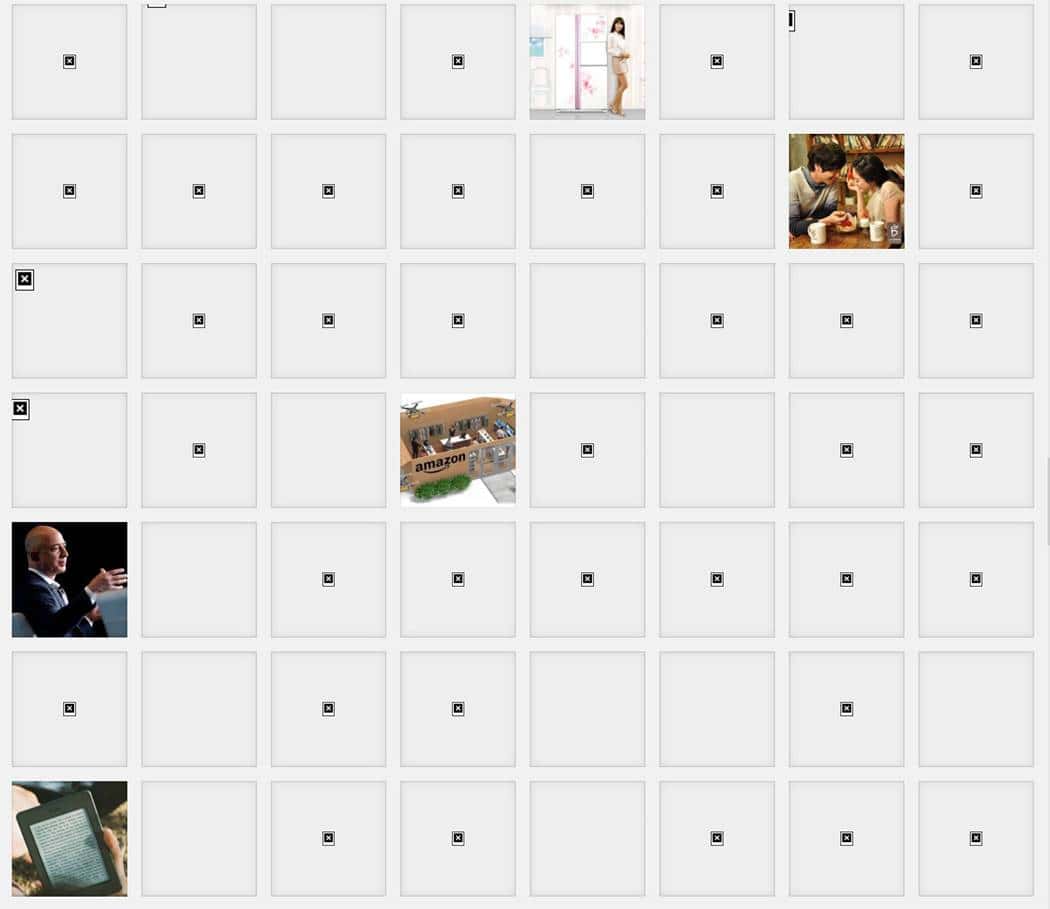
오랬동안 이런 엑박을 참고 버텼습니다.
계속 contents를 채워 나가면 과거의 엑박은 뒤로 밀려 보이지 않아 스트레스를 덜 받았았죠.
그러다가 이미지 서칭을 하면 다시 엄청난 엑박과 마주 치죠.
이런 엑박이 생기는 이유는 무엇인지? 인터넷 등을 찾아봐도 뚜렸한 해결책을 찾지 못했습니다.
그러다가 논리적으로 생각해 보자는 생각이 들더군요.
즉 이 엑박의 특징은 이미지 파일은 문제가 없는 것 같은데 워드프레스 설정에 문제가 있는 것 아닐까? 그 설정이 무엇인지 모르겠지만…
1. 무식한 해결 방법 – 워드프레스 설정 초기화
그래서 나온 첫번째 해결 방안이 워드프레스 초기화입니다. 포스팅 데이타를 그대로 남긴 상태에서 설정 부분만 초기화시키려면 문제가 해결되지 않을까 싶었습니다.
그래서 가장 기본적인 방법으로 워드프레스 도구의 내보내기 및 가져오기 기능을 활용했습니다.
이는 워드프레스에서 컨텐츠를 내보낸 후 워드프레스를 순정으로 설치한 다음 내보낸 컨텐츠를 가져오기 기능으로 가져와 업데이트 하는 방식입니다.
여기에는 테마 등등 부가적인 옵션 세팅은 포함되지 않으므로 가장 순정에 가까운 상태로 이전을 할 수 있습니다.
1.1. 워드프레스 내보내기
워드프레스 관리자 화면에서 도구 – 내보내기를 선택하면 아래와 같은 화면이 뜨면서 전체를 내보낼것인지 아니면 글, 페이지, 미디어 중 하나를 선택해 내보낼것인지를 선택합니다.
가능하면 전체를 선택해 내보내는 게 좋은데 저의 경우는 이게 제대로 작동되지 않더군요. 그래서 각각 세번에 나누어 작업을 했습니다.
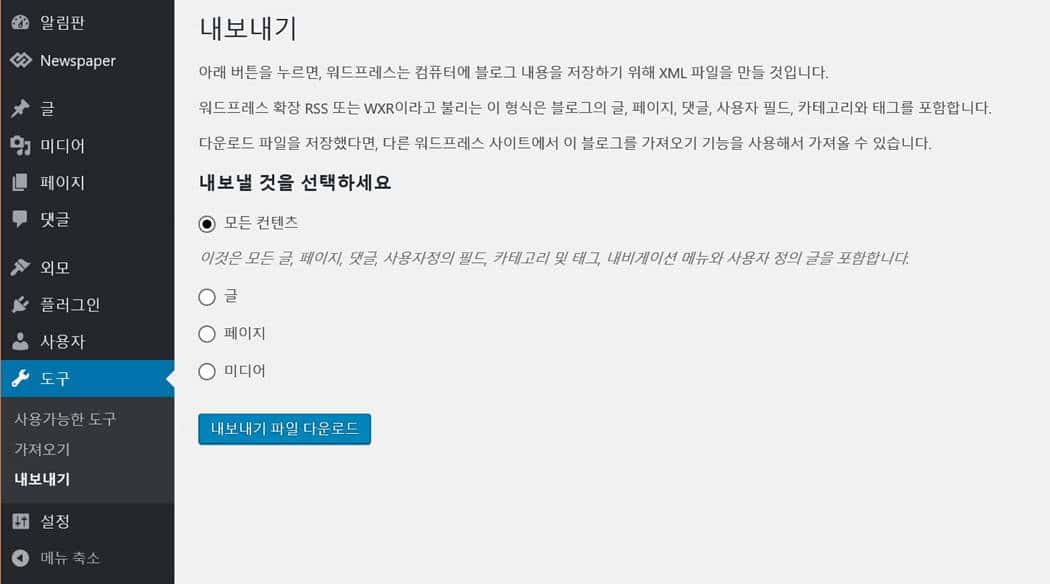
1.2. 워드프레스 설치하기
워드프레스 설치는 기존에 알려진 방식대로 진행하면 됩니다.
순정으로 되돌리는 것이 목표이기 때문에 서버 내용은 그대로 두고 config.php파일을 다른 이름으로 변경해 놓고 사이트 주소를 치면 자동으로 워드프레서 설치 화면이 나타납니다.
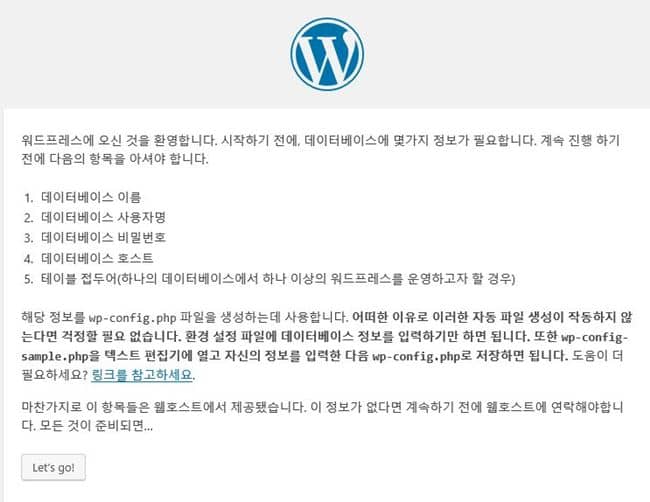
이 다음부터는 순서대로 진행하면 되죠.
일전에 포스팅한 [워드프레스 Tips] 가상서버호스팅(VPS)에서 워드프레스 설치하기
를 보면 월드프레스 설치에 도움을 받을 수 있습니다.
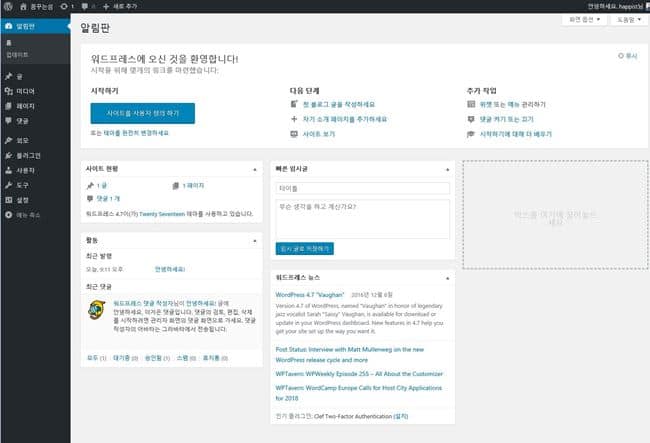
1.3. 워드프레스 가져오기
워드프레스가 순정으로 설치되면 이제부터는 기존 컨텐츠를 채워 넣어야겠죠.
워드프레스 관리자 화면 – 도구 – 가져오기를 선택해 기존에 내보냈던 파일을들을 차례로 불러들입니다.
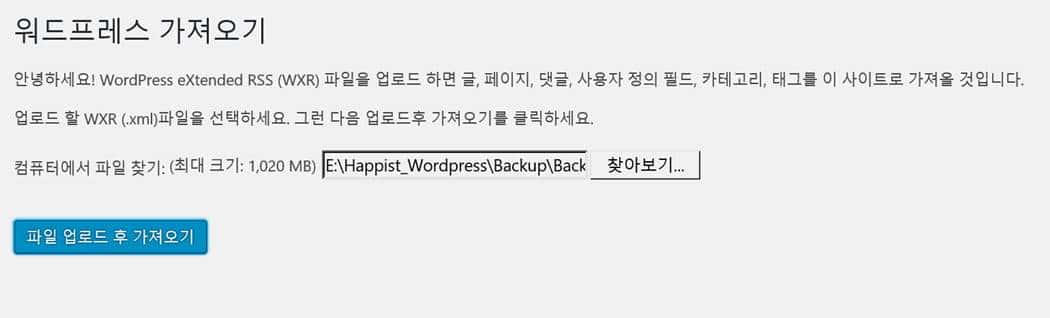
저의 경우는 어떤 이유인지는 몰랐지만(양이 많아서인지 모르겠습니다.) 자꾸 에러가 나서 포기해야하나 싶었는데 계속 시도를 하니 결국에는 전부 데이타를 들여오더군요.
아마도 메모리 등등의 이유로 한꺼번에 가져오지 못하고 여러번에 나누어서 가져오게 된 형국이 아니가 싶습니다. 10번정도 재시도를 했습니다. 한번 할때마다 조금씩 데이타가 들어오드라구요. 특히 미디어 가져올때는 양이 많아서인지 10여번 재시도를 했습니다.
1.4. 결과
이렇게 순정으로 설치하고 컨텐츠를 내보기기 – 가져오기로 다시 채우니 모든 것이 정상으로 돌아왔습니다.
▽ 미디어 라이브러리에 엑박이 사라지고 모든게 정상으로 돌아오다.
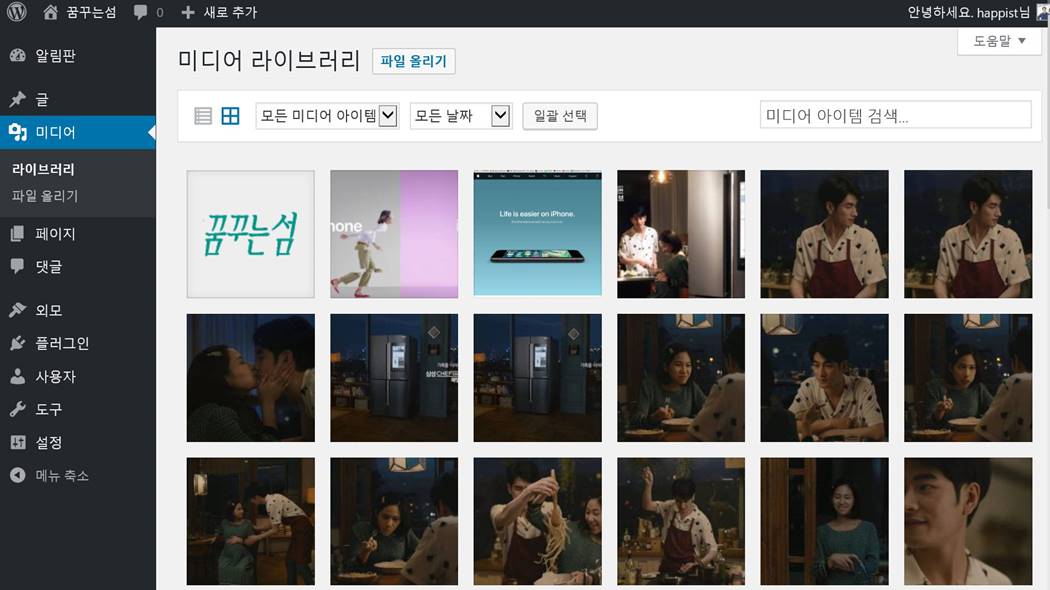
2. 스마트한 방법 – thumbnail을 만들어주자.
위에서처럼 순정으로 다시 설치하고 컨텐츠 데이타를 내보내고 가져오는 방법은 여러번의 실패 끝에 겨우 성공한 방법이라 너무 위험한 것 같습니다.
저는 database를 백업 받았고, 서버 내용을 전부 컴퓨터 하드디스크에 내려 받았고 더 나아가 서버에서 Snapshot도 떠 놓아 만일의 경우 바로 되돌릴 수 있다는 자신감이 있는 상태에서 안되드라도 그래 안되면 어쩔 수 없지 다시한번 해보자는 생각으로 여러번 시도해서 겨우 성공할 수 있었습니다.
그러면 다른 방법은 없을까요?
앞서 논리적으로 생각해 보자고 했습니다.
여러 테스트를 통해서 물리적 이미지 파일은 사라지 않고 서버에 남아 있는 상태라고 판단되는데 그러면 thumbnail이 없어졌기 때문이 아닐까? 다시 thumbnail을 만들어주면 되는 것 아니냐는 생각이 들었습니다.
즉 서버에 남아 있는 물리적인 이미지 파일에 thumbnail을 만들어 준다면 엑박대신 thumbnai이 보이지 않을까요?
어쩌면 테마 변경 시 테마에서 요청하는 thumbnail 크기에 맞추어 thumbnail을 재생성하면서 기존 thumbnail들이 지워지면서 (에를 들어 AJAX Thumbnail Rebuild같은 플러그인은 Featured Image만 thumbnail을 생성해주는 기능이 있으므로 예전 thumbnail을 지우고 다시 생성하는 경우 Featured Image가 아닌경우는 썸네일이 없어질 수 도 있습니다.
이러한 썸네일 생성은 Regenerate Thumbnails, AJAX Thumbnail Rebuild와 같은 썸네일 생성 플러그인으로 쉽게 thumbnail을 만들어 줄 수 있습니다.
▽ AJAX Thumbnail Rebuild로 썸네일 생성 준비 모습
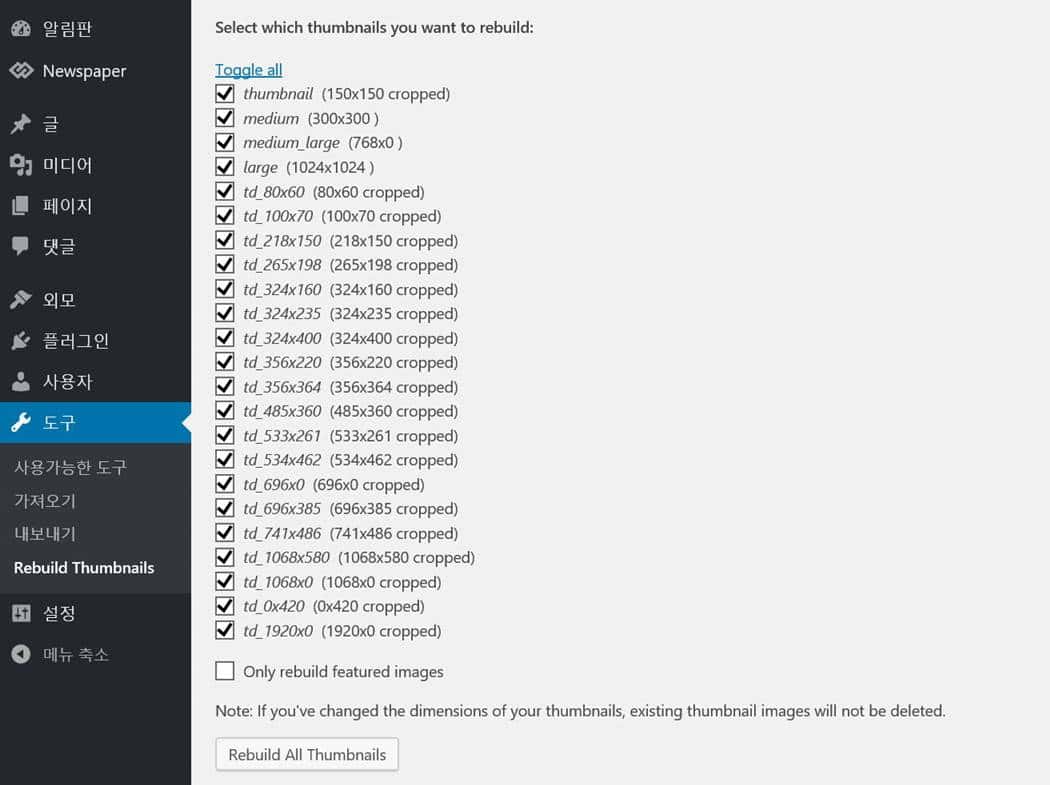
이렇게하면 다시 엑박이 사라지고 완벽한 모습의 미디어 라이브러리로 돌아 옵니다.
▽ 썸네일이 살아난 워드프레스 미이더 라이브러리 모습
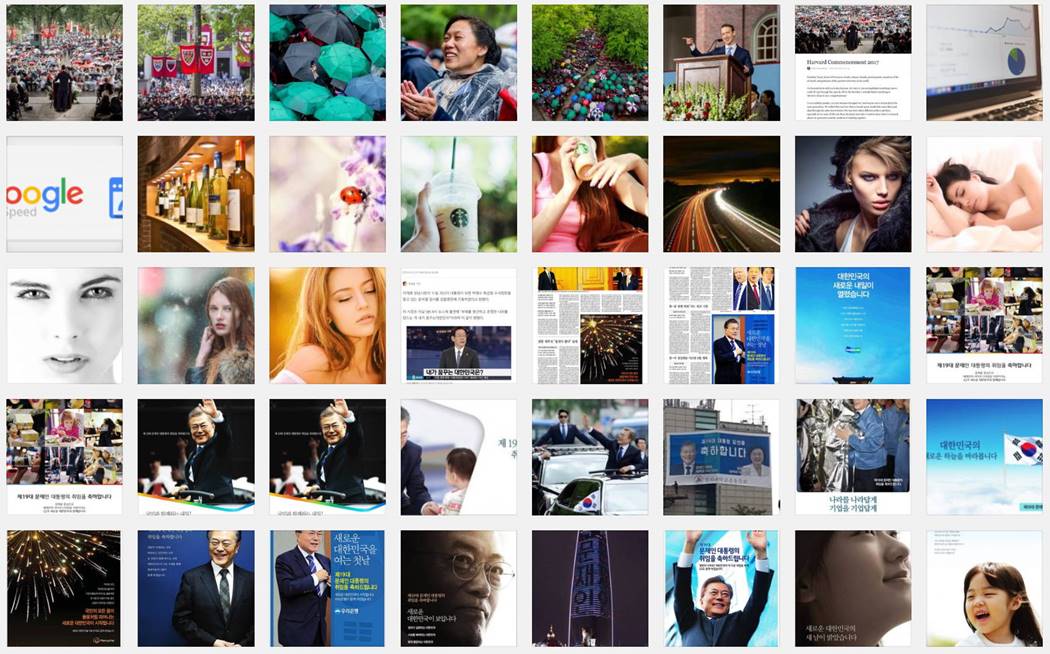
3. 마치며
생각해보면 간단히 원인을 규명할 수 있었는데 원인 및 문제점으로부터 해결책을 찾았으면 어렵지 않게 대안을 만들수 있었을텐데 그렇지 못했기 때문에 그동안 스트레스를 받으며 버텨왔습니다.
머리가 나쁘면 손발이 고생한다는 엣말이 하나도 그리지 않다는 것을 느낍니다. 진작 알았드라면 슬다리없이 스트레스를 받아 않았을 것입니다.
그런데 인터넷에는 이 간단한 원리와 해결책을 알려주는데 왜 없을까요?
너무 당연해서?
미디어 라이브러리에 엑박이 생기거든,
우선 썸네일을 다시 생성해 보자!!
새롭게 뉴스레터를 시작했습니다.
1️⃣ 주식 등 투자 정보 : 기업 분석, IB 투자의견 등 투자 관련 내용
..... 테슬라 실적 및 IB들의의 테슬라 투자의견
2️⃣ 사례 및 트렌드 : 사례연구와 트렌드 관련 괜찮은 내용
.....유튜브와 경쟁대신 구독 전환한 비디오 플래폼 비메오 사례
